翻訳は機械翻訳により提供されています。提供された翻訳内容と英語版の間で齟齬、不一致または矛盾がある場合、英語版が優先します。
ワンクリック埋め込みコードを使用した匿名ユーザー用の QuickSight ビジュアルおよびダッシュボードの埋め込み
| 適用対象: Enterprise Edition |
Amazon QuickSight でビジュアルもしくはダッシュボードを共有する際に取得する埋め込みコードを使用して、公開されたサイトに対し、そのビジュアルもしくはダッシュボードを埋め込むことができます。また、QuickSight コンソールを使用してパブリック共有を有効にすると、共有されたビジュアルやダッシュボードへのアクセスを、インターネット上の全員に対し自動的に許可することも可能です。
以下では、ビジュアルあるいはダッシュボードのパブリック共有を有効にし、それらを、インターネット上の全員が閲覧できるように埋め込む方法について説明します。どちらの場合も、ワンクリック埋め込みコードを使用してこれを行います。
開始する前に
作業を始める前に、以下を確認してください。
-
ポップアップと共有で使用する iframe との通信を許可するため、インターネットブラウザの設定に以下のいずれかが含まれている。
-
Mozilla Broadcast Channel API のネイティブサポート。詳細については、Mozilla ドキュメントで Broadcast Channel API
を参照してください。 -
IndexedDB のサポート。
-
LocalStorage のサポート。
-
-
インターネットブラウザの「すべての cookie をブロック」設定がオフになっている。
ステップ 1: ダッシュボードのパブリックアクセスを有効にする
インターネット上の全員が、埋め込みのビジュアルやダッシュボードにアクセスできるようにするには、まずダッシュボードのパブリックアクセスを有効にします。ビジュアルのアクセス許可はダッシュボードレベルで決定されます。埋め込みビジュアルに対するアクセス許可を付与するには、そのビジュアルが属するダッシュボードへのアクセスを許可します。詳しくは、「インターネット上の全員に Amazon QuickSight ダッシュボードへのアクセスを許可する」を参照してください。
ステップ 2: ビジュアルもしくはダッシュボードを埋め込むドメインを許可リストに入れる
パブリックアプリケーション、Wiki、またはポータルに、ビジュアルやダッシュボードを埋め込むには、そのビジュアルやダッシュボードの埋め込み先ドメインが、QuickSight アカウントの許可リストに含まれている必要があります。
ステップ 3: 埋め込みコードを取得する
以下の手順を使用して、ビジュアルもしくはダッシュボードの埋め込み用コードを取得します。
ダッシュボードの埋め込み用コードを取得する
-
QuickSight で公開済みのダッシュボードを開き、右上の [Share] (共有) をクリックします。次に、[Share dashboard] (ダッシュボードの共有) をクリックします。
![[ダッシュボードの共有] アイコンの画像。](images/share-dashboard-1.png)
-
開いた [Share dashboard] (ダッシュボードの共有) ページで、左上の [Copy embed code] (埋め込みコードをコピー) をクリックします。
![[Copy embed code] (埋め込みコードをコピー) アイコン](images/share-dashboard-6.png)
以下のような埋め込みコードがクリップボードにコピーされます。この例の
quicksightdomain<iframe width="960" height="720" src="https://quicksightdomain/sn/ embed/share/accounts/accountid/dashboards/dashboardid"> </iframe>
ビジュアルの埋め込み用コードを取得する
-
公開済みのダッシュボードを QuickSight で開き、埋め込むビジュアルを選択します。次に、ビジュアルの右上隅にあるビジュアルのメニューを開き、[Embed visual] (埋め込みビジュアル) を選択します。
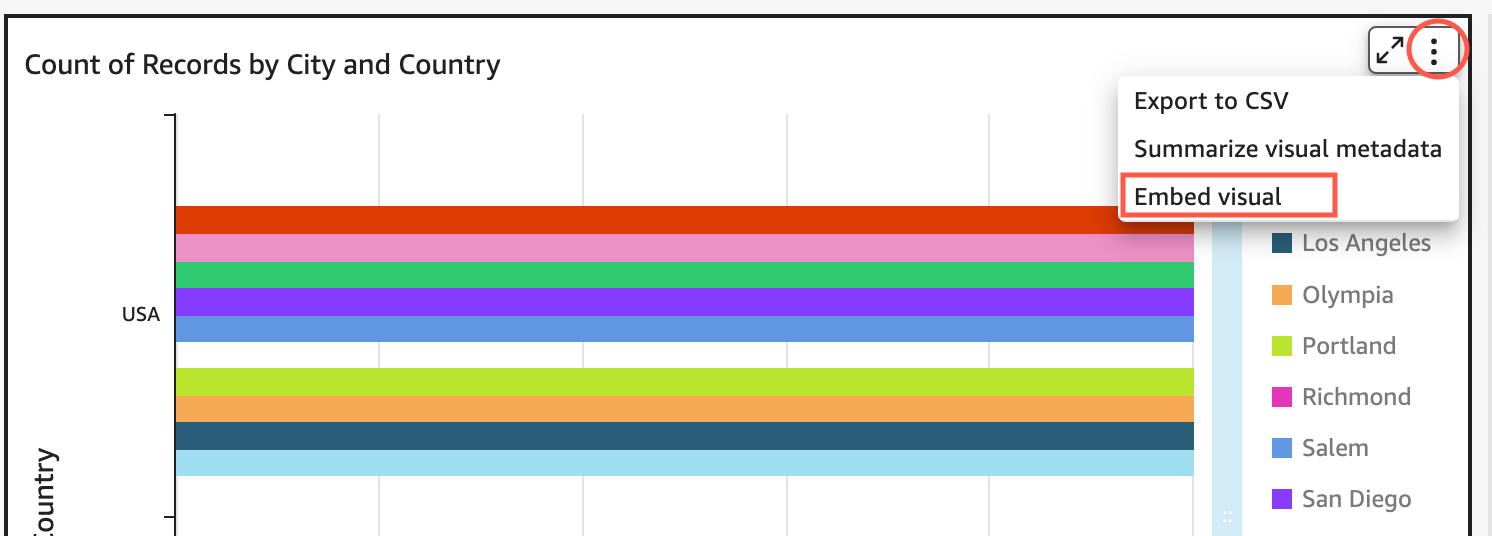
-
[Embed visual] (埋め込みビジュアル) ペインが開くので、[Copy code] (コードをコピー) を選択します。
![[コードをコピー] アイコン](images/visual-embedding-2.png)
以下のような埋め込みコードがクリップボードにコピーされます。この例の
quicksightdomain<iframe width="600" height="400" src="https://quicksightdomain/sn/embed/share/accounts/111122223333/dashboards/DASHBOARDID/sheets/SHEETID>/visuals/VISUALID"> </iframe>
ステップ 4: 埋め込みコードを HTML ページ、Wiki ページ、またはポータルに貼り付ける
以下の手順を使用して、埋め込みコードを HTML ページ、Wiki ページ、またはポータルに貼り付けます。
埋め込みコードを貼り付けるには
-
ビジュアルもしくはダッシュボードを埋め込む場所の HTML コードを開き、その中に埋め込みコードを貼り付けます。
埋め込まれたダッシュボードでは、この表示は以下の例のようになります。この例の
quicksightdomain<!DOCTYPE html> <html> <body> <h2>Example.com - Employee Portal</h2> <h3>Current shipment stats</h3> <iframe width="960" height="720" src="https://quicksightdomain/sn/ embed/share/accounts/accountid/dashboards/dashboardid"> </iframe> </body> </html>埋め込まれたビジュアルでは、この表示は以下の例のようになります。この例の
quicksightdomain<!DOCTYPE html> <html> <body> <h2>Example.com - Employee Portal</h2> <h3>Current shipment stats</h3> <iframe width="600" height="400" src="https://quicksightdomain/sn/embed/share/accounts/111122223333/dashboards/DASHBOARDID/sheets/SHEETID>/visuals/VISUALID"> </iframe> </body> </html>
一般向けのアプリケーションを Google サイト上に構築している場合は、Google サイトのページを開いて、埋め込みウィジェットを使用して埋め込みコードを貼り付けます。
Google サイトに埋め込むときは、QuickSight の次のドメインが許可リストに含まれていることを確認してください。
-
https://googleusercontent.com(サブドメインをオンにします) -
https://www.gstatic.com -
https://sites.google.com
アプリケーションにビジュアルかダッシュボードを埋め込むと、そのアプリケーションにアクセスできるすべてのユーザーが、埋め込まれたビジュアルやダッシュボードにもアクセス可能になります。パブリックに共有されているダッシュボードを更新するには、「パブリックに共有されているダッシュボードの更新」を参照してください。パブリック共有をオフにするには、「パブリック共有設定をオフにする」を参照してください。
パブリック共有をオフにすると、パブリックアプリケーションに埋め込んだり、リンクで共有したりしたダッシュボードにインターネットからアクセスできなくなります。次回インターネットからそのようなダッシュボードを表示しようとすると、そのダッシュボードを表示するためのアクセス権がないというメッセージが表示されます。